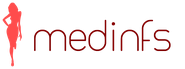Программа 1С позволяет пользователям автоматически проводить создание декларации по налогу на прибыль. При этом необходимо провести соответствующую подготовку:
- Провести настройку программы;
- Заполнить корректные данные;
- Выполнить перечень регламентных работ в конце отчетного месяца.
Настройка налога на прибыль в 1С
Дл начала работы необходимо занести настройки учетной политики в отношении налога на прибыль.
В частности установка флажка использования ПБУ 18/02 изменит формирование и отражение данных промежуточного характера, в то время как расчеты останутся без изменений. В частности только при наличии флажка можно будет получать корректные данные из отчета «Анализ учета налога на прибыль».

Предприятия производственного сектора и сферы услуг должны дополнительно проставлять в настройках данные в регистр «Методы определения прямых расходов производства в НУ». Изначально сведения заносятся в автоматическом режиме с возможностью расширения настроек под индивидуальные потребности.
Принципы заполнения построены на понятности линии. Любые расходы, внесенные в реестр, принимаются в качестве прямых, а оставшиеся позиции рассматриваются косвенными расходами. В случае, если заполнение регистра проигнорировано, часть граф в создаваемой декларации окажется пустой.

Через справочник «Номенклатурные группы» происходит детализация доходов, в том числе при их отражении в декларации по налогу на прибыль. Корректным при этом признается ввод, не имеющий «ручных» операций, и обеспеченный соответствующей аналитикой.
Опасность операций, проводимых в ручном режиме заключается в том, что в рамках налогового учета важную роль играют разницы, имеющие постоянный или временный характер. В программе 1С их расчет ведется в автоматическом режиме на основе формулы:
БУ = НУ +ПР+ВР,
- БУ = сумма по бухгалтерскому учету
- НУ – сумма по налоговому учету
- ПР и ВР – суммы постоянных и временных разниц.
Ручное заполнение не всегда обеспечивает правильность ввода данных, генерируются ошибки, приводящие к появлению ошибок в налоговой декларации. Их исправление в свою очередь связано с огромными временными затратами на их поиск.
Ввод данных для декларации
В процессе организации учета доходов и расходов целесообразно применение типовой документации.

Не менее важно правильное заполнение аналитики. Например, для документа «Отчет производства за смену» требуется соответствие номенклатурных групп, представленных в закладках «Продукция» и «Материалы».

Формирование декларации по прибыли в 1С
Перед тем, как сформировать декларацию, требуется еще и провести закрытие по отчетному месяцу.

Весь перечень предусмотренных регламентных операций не должен иметь ошибок. В такой ситуации рекомендуется предварительно проводить закрытие, чтобы своевременно выявлять накопившиеся ошибки и исправлять их. В такой ситуации можно избежать проблем, когда в последний день требуется в авральном порядке устранять многочисленные неточности для создания декларации.
После того, как месяц закрыт, необходимо провести проверку остатков на счету 68.04.2. При правильности оформления документов они должны иметь нулевые значения. Необходимо отметить, что в программу 1С данный счет включен специально для расчетов, связанных с налогом на прибыль.

После этого созданы все условия для создания Декларации. Ее можно найти в перечне регламентированных отчетов.

За счет использования кнопки «Заполнить» можно значительно сократить время проведения работы. Система заполнит все данные, которые останется только проверить на правильность заполнения.
Начало проверки целесообразно начинать со страницы 2, объединяющей в себе расходы. Проверка может быть организована путем расшифровки или регистра налогового учета.

Расшифровка проводится установкой курсора на соответствующую строку и нажатием необходимой кнопки. Доступ к регистрам осуществляется через раздел «Отчеты».

Налоговые регистры могут использоваться в качестве средства подтверждения величины налогооблагаемой базы при взаимодействии с налоговыми органами.

Идентичным образом в программе осуществляется проверка и других разделов Декларации. Перед тем, как документ будет передан в налоговые органы, целесообразно провести еще одну проверку достоверности данных.

15.11.2018 17:19:56 1С:Сервистренд ru
В настоящей статье коснемся вопроса валовой прибыли в конфигурации 1С Управление Торговлей. Показатель валовой прибыли это разница между выручкой реализованной продукции или оказанных услуг и их себестоимостью или оптовой ценой приобретения, в случае если предприятие занимается розничной торговлей. Данный показатель является важным фактором для оценки успешной деятельности предприятия. В конфигурации имеются соответствующие отчеты для того, чтобы можно отслеживать данный показатель. Оценку валовой прибыли есть возможность осуществлять как с учетом передач, так и без учета передач между организациями.
Для этого перейдем в раздел “Финансовый результат и контроллинг” и выберем пункт “Отчеты по финансовому анализу”. В рамках данной статьи нас будут интересовать два отчета “Валовая прибыль по полной оплате отгрузок” и “Валовая прибыль предприятия”.
Следует отметить, что при формировании отчета контролируется актуальность распределения расчетов и если данные неактуальны, то в сформированном отчете будет выдано соответствующее предупреждение. В программе существует возможность запускать фоновое задание для актуализации. Для этого необходимо выбрать раздел “НСИ и администрирование”, далее выбрать пункт “Финансовый результат и контроллинг”. Напротив опции “Автоматически запускать фоновое задание расчета взаиморасчетов из отчетов” должна быть установлена галочка.


В шапке можно установить отбор по подразделению и менеджера, ответственного за отгрузку. Также данный отчет имеет два варианта. Первый вариант – “по оплате отгрузок”. В этом варианте прибыть рассчитывается по частично оплаченным отгрузкам. Второй вариант - “по полной оплате отгрузок”. В данном варианте расчет осуществляется только по тем отгрузкам, по которым прошла полная оплата.
По кнопке “Настройки” мы можем настраивать необходимые отборы, а также изменять саму структуру отчета.

Есть возможность указать, по каким продажам будет сформирован отчет – по всем, только между собственными юр. лицами и кроме продаж между собственными юр. лицами. Также можно задать отбор по сегменту клиентов и номенклатуры, и по данным регл. или упр. учета будет сформирован данный отчет.
Если выбрать вид настройки “Расширенный” можно будет изменить структуру отчета на закладке “Структура” и добавить необходимые поля и группировки.

Отчет также имеет несколько вариантов. К примеру, если мы хотим проанализировать валовую прибыль по предприятию или организации в разрезе клиентов, то необходимо выбрать вариант “Валовая прибыль по клиентам по предприятию” и “ Валовая прибыль по клиентам по организациям” соответственно. Есть вариант, показывающий валовую прибыль в разрезе поставщиков, который называется “Валовая прибыль по поставщикам”. Если необходимо проанализировать прибыль в разрезе сделок, то для этого также есть вариант “Валовая прибыль по сделкам по организациям”. В каждом варианта можно установить отборы и при необходимости настроить нужную структуру отчета, вплоть до регистратора.
Если у Вас остались вопросы по работе с валовой прибылью в 1С 8.3 УТ, мы с радостью ответим на них в рамках бесплатной консультации.
Налог на прибыль в 1С рассчитывается по итогам месяца после запуска регламентной операции, которая, в свою очередь, может быть запущена путем выполнения команды «Закрытие месяца». Проверка правильности расчета налога на прибыль в 1С (конфигурации 8)выполняется при помощи специального отчета «Анализ состояния налогового учета».
Как рассчитать налог в 1С
Учет расчетов по прибыли ведется в соответствии с действующим Положением по бухгалтерскому учету ПБУ 18/02, утвержденным приказом Минфина от 19.11.2002 № 114н. Сам налог рассчитывается на основании норм, указанных в главе 25 Налогового Кодекса.
Для расчета налога на прибыль в 1С налоговая база определяется в виде разницы между доходами и расходами, которые в налоговом учете могут отличаться от тех, что приняты в бухучете. Исходя из принципов, указанных в ПБУ 18/02, при расчете налога следует учитывать разницы между определенной по данным бухгалтерского учета величиной налога на прибыль и величиной, определенной по налоговому учету.
Эти разницы - постоянные (ПР) и временные (ВР) - возникают из-за различий в порядке учета обязательств налогоплательщика и его активов по нормативным актам, принятым для налогового и бухгалтерского учета. При этом ПР влекут за собой формирование постоянного налогового обязательства и постоянного налогового актива (сч. 99.02.3), а ВР - отложенных налоговых обязательств (сч. 77) или отложенных налоговых активов (сч. 09).
В программе 1С:8 для обеспечения соответствия требованиям ПБУ 18/02 ведется вспомогательный учет ПР и ВР при оценке стоимости обязательств и активов с целью расчета налога на прибыль.
С 2002 года, после внедрения ПБУ 18/02, понятие налога на прибыль для целей бухучета было исключено из оборота, вместо этого был внедрен термин - Условный доход (УД) или расход (УР). В бухучете отражаются не сами ПР и ВР, а сумма налога, которая рассчитана из этих расхождений.
Так, например:
УД = Прибыль по БУ * Ставка налога.
Если разницы учтены в соответствии с нормами ПБУ 18/02 и оборот по Кт сч. 68.04.2 (Расчет налога на прибыль) больше, чем оборот по Дт, то их разность будет соответствовать значению текущего налога, отображаемого в декларации по налогу на прибыль. А вот обратной ситуации не может быть, т.к. значение текущего убытка в налоговом учете всегда будет равно 0. Равенство оборотов при налоговом убытке может быть достигнуто при выполнении следующей записи:
Дт 09 Кт 68.04.2.
При этом на всех балансовых счетах должно выполняться равенство:
БУ = НУ + ПР + ВР
где БУ - стоимость обязательств и активов в бухучете;
НУ - стоимость обязательств и активов в налоговом учете.
Как проверить расчет налога в 1С
В связи с тем что с 2014 года в налоговой декларации требуется округлять значения до рублей, в программе 1С образующиеся копейки убираются при помощи проводок:
Дт (Кт) 68.04.2 Кт (Дт) 99.09.
Поэтому для проверки правильности расчета налога недостаточно лишь посмотреть сальдо на счету 68.04.2 - ведь теперь он всегда закрывается в конце месяца. Теперь следует анализировать результаты такого округления - т.е. обороты на счетах 68.04.2 (99.09).
Также есть другие автоматизированные способы проверки правильности расчета налога. Самым простым является сравнение суммы прибыли по декларации с суммой прибыли в отчете о финрезультатах - они не должны быть идентичны.
Кроме того, для проверки в 1С есть спецуслуга - экспресс-проверка ведения учета. Воспользовавшись этим сервисом, можно просмотреть детализированный отчет об обнаруженных ошибках и ознакомиться с предложенными рекомендациями.
Основным и наиболее эффективным способом проверки является использование спецотчета «Анализ состояния НУ по налогу на прибыль». Проверку следует начинать, перейдя в первый блок «Налог». Совершая переходы по блокам, необходимо обращать внимание, выполняется ли равенство БУ = НУ + ПР + ВР. Если равенство не выполняется, то блок будет выделен красной обводкой, а при выполнении равенства - зеленым цветом обводки.
Обычно ошибки допускаются при неправильном заносе первичных документов либо допуске погрешности при выполнении проводок вручную. Бухгалтер сможет найти ошибку, передвигаясь по соподчиненным блокам, подсвеченным красным цветом, до самого источника ошибки.
Итоги
При помощи программы 1С достаточно легко как произвести расчет налога на прибыль, так и проверить его, пользуясь подсказками. Принцип работы программы при произведении расчета налога на прибыль основан на выполнении требований ПБУ 18/02.
Шаг 1. Настройки программы
Правильное составление декларации по налогу на прибыль в 1С 8.3 Бухгалтерия начинается с настроек учетной политики и статей затрат.
Шаг 1.1
Откройте раздел Главное – Настройки – Учетная политика:
На закладке Налог на прибыль укажите:
- Ведет ли организация учет по ПБУ 18/02 (установите флажок);
- Метод начисления амортизации в налоговом учете;
- Способ погашения ;
- Методы определения прямых расходов;
- Номенклатурные группы товаров и услуг, которые произведены собственными силами:

Как настроить параметры учетной политики по налогу на прибыль в 1С 8.3 согласно учетной политике организации смотрите в нашем видео:
Шаг 1.2
Откройте раздел Справочники – Доходы и расходы – Статьи затрат:

Для каждой статьи бухгалтерского учета установите соответствующий вид расхода в налоговом учете. Отдельно укажите нормируемые расходы и расходы, не учитываемые в целях налогообложения:

Шаг 1.3
Откройте раздел Справочники – Доходы и расходы – Прочие доходы и расходы:

Для каждой статьи бухгалтерского учета установите соответствующий вид статьи прочих доходов и расходов в НУ. Если доход или расход не принимается к налоговому учету, то снимите флажок Принимается к налоговому учету:

Каким образом в 1С 8.3 должны отражаться прямые расходы по бухгалтерскому и налоговому учету при производстве, оказании услуг или выполнении работ смотрите в следующем видео:
Шаг 2. Создание и заполнение формы
Перед тем как создавать декларацию в 1С 8.3 убедитесь, что отчетный период закрыт. То есть в 1С 8.3 проведены регламентные операции по закрытию месяца и рассчитан налог на прибыль:

Налоговая декларация в 1С 8.3 формируется по данным налоговых регистров, которые заполняются на основании проведенных первичных документов. Чтобы создать декларацию откройте раздел Отчеты – 1С Отчетность – Регламентированные отчеты:

По кнопке Создать в папке Налоговая отчетность выберите Декларацию по налогу на прибыль:

Установите по какой организации формируется отчет и за какой период:

По умолчанию в форме декларации показываются все листы и приложения, утвержденные приказом ФНС России. Программа 1С 8.3 предоставляет возможность скрыть (отключить) неиспользуемые приложения и выводить на печать только необходимое. Чтобы настроить перечень нажмите кнопку Еще и выберите Настройка. На закладке Свойства разделов отметьте флажками те разделы, которые необходимо показывать и печатать:

Для заполнения декларации нажмите кнопку Заполнить. В разделах формы присутствуют желтые и зеленые ячейки. Зеленые – рассчитываются и заполняются автоматически. Желтые – заполняются вручную и могут быть отредактированы.
Шаг 3. Проверка декларации
Проверку декларации в 1С 8.3 необходимо проводить на основании данных регистров налогового учета: раздел Отчеты – Налог на прибыль – Регистры налогового учета:

Титульный лист
Данные титульного листа программа 1С 8.3 заполнит автоматически по данным справочника Организации. Но при сдаче декларации необходимо убедиться, что они верны. Проверьте, при необходимо отредактируйте вручную:
- Номер корректировки отчета. При первичной сдаче его значение = 0;
- Код налогового периода;
- Код по месту нахождения. Перечень кодов с расшифровкой открывается при двойном клике мышью;
- Код налогового органа по месту нахождения налогоплательщика. Если отчет предоставляется по обособленному подразделению, то необходимо указать налоговый орган, в котором зарегистрировано данное подразделение:

Приложение № 1 к листу 02
В приложении № 1 к листу 02 собираются:
- Выручка от реализации собственной продукции (строчка 010). Выручка (оборот 90.01.1 в НУ) рассчитывается по номенклатурным группам, указанным в настройках учетной политики на закладке Налог на прибыль.
- Выручка от реализации товаров для перепродажи (строчка 020). Выручка (оборот 90.01.1 в НУ) рассчитывается по остальным номенклатурным группам, которые не вошли в вышеуказанный перечень:

- Внереализационные доходы (строчка 100). Доходы рассчитываются как оборот по Кт 91.01 в НУ:

Пример заполнения приложения № 1 к листу 02:

Приложение № 2 к листу 02
В приложении № 2 к листу 02 собираются:
- Прямые расходы (по выпуску собственной продукции и торговле) отражаются по строчкам 010-030. Перечень таких расходов в налоговом учете определяется настройками учетной политики и рассчитывается как оборот Дт 90.02.1 в НУ:

Пример заполнения приложения № 2 к листу 02:

- Косвенные расходы отражаются по строчке 040 и рассчитываются: Обороты Дт 90.07.1 Кт 44.01 + Дт 90.08.1 Кт 20.1 (25, 26, 44.02) + Дт 91.2 по статье НУ «Прочие косвенные расходы»;
- Внереализационные расходы собираются по строчке 200. Рассчитываются как оборот Дт. 91.2 по статьям НУ принимаемых в целях налогообложения:

Заполнение строчки 200:

В том числе:
- По строчке 201 отражается оборот Дт 91.2 по статье НУ Проценты к получению (уплате);
- По строчке 204 отражается оборот Дт 91.2 по статье НУ Ликвидация основных средств.
В приложении №3 к листу 02 отражается результат сделки от реализации амортизируемого имущества. Рассчитывается как обороты по Дт 91.2 и Кт 91.1 по статье НУ Реализация основных средств:

Лист 02
В листе 02 ДНП собираются общие сведения по декларации (доходы, расходы), рассчитывается налогооблагаемая база и сумма налога на прибыль. Порядок расчета строк описан в самой декларации на листе 02:

Сумма налога, подлежащая оплате в бюджет:
- По строчке 040 указывается сумма налога для доплаты федеральный бюджет. Сумма переносится из строчки 270 Листа 02;
- По строчке 070 указывается сумма налога для доплаты в бюджет субъекта РФ. Сумма переносится из строчки 271 Листа 02:

Сумма ежемесячных авансовых платежей по налогу:
- По строчке 040 вводится сумма ежемесячного авансового платежа в федеральный бюджет. Сумма переносится из стр.300 Листа 02 и равномерно делится на три месяца квартала;
- По строчке 070 вводится сумма ежемесячного авансового платежа в бюджет РФ. Сумма переносится из стр.310 Листа 02 и равномерно делится на три месяца квартала:

После заполнения декларации запишите отчет и запустите встроенную проверку контрольных соотношений. Для этого нажмите кнопку Проверка. Ошибки, возникающие в ходе проверки, могут быть:
- Условными, то есть требующие объяснений;
- Безусловными, то есть требующие исправления.
Шаг 4. Печать и отправка в ИФНС
Для получения печатной формы декларации нажмите кнопку Печать.
Отправить файл в ИФНС возможно, если в программе 1С 8.3 настроен сервис 1С-Отчетность. Для отправки нажмите кнопку Отправить. Программа 1С 8.3 сформирует электронное сообщение, подпишет его электронной подписью и отправить в налоговый орган. При успешной отправке декларация будет иметь статус Сдано .
Если в 1С 8.3 не подключена 1С-отчетность, то чтобы сдать декларацию в электронном виде выгрузите файл по кнопке Выгрузить:

Шаг 5. Платежное поручение на уплату налога
Чтобы сформировать платежное поручение на оплату налога в 1С 8.3 откройте раздел Банк и касса – Банк – Платежные поручения:

Платежный документ можно создать и заполнить вручную по кнопке Создать или воспользоваться встроенным сервисом для автоматического формирования платежных поручений по налогам. Для этого нажмите кнопку Оплатить – Начисленные налоги сборы: